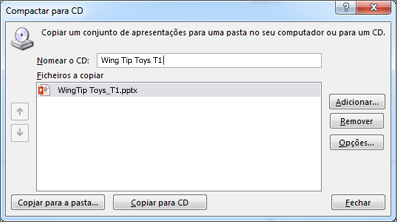Pode criar um pacote para a sua apresentação e guardá-lo numa unidade CD ou USB para que outras pessoas possam ver a sua apresentação na maioria dos computadores. Criar um pacote garante que todos os elementos externos da apresentação, como tipos de letra e ficheiros ligados, são transferidos para o disco ou pen usb. Também se chama "publicar uma apresentação num ficheiro".
Guardar o pacote num CD
-
Insira um CD gravável em branco (CD-R), um CD reescrito em branco (CD-RW) ou um CD-RW (que contém conteúdo existente que pode ser substituído) na unidade de disco.
-
No PowerPoint, clique em Ficheiro, clique em Exportar, clique em Apresentação de Pacote para CD e, em seguida, clique em Pacote para CD.
-
Na caixa de diálogo Pacote para CD , escreva um nome para o seu CD na caixa Atribuir um nome ao CD .
-
Para adicionar uma ou mais apresentações para empacotar, clique em Adicionar, selecione a apresentação e, em seguida, clique em Adicionar. Repita este passo para cada apresentação que pretende adicionar.
Sugestão: Se adicionar mais do que uma apresentação, estas serão reproduzidas pela ordem pela qual estão listadas na lista Ficheiros a copiar . Utilize os botões de seta no lado esquerdo da caixa de diálogo para reordenar a lista de apresentações.
-
Para incluir ficheiros suplementares, como tipos de letra TrueType ou ficheiros ligados, clique em Opções.
-
Em Incluir estes ficheiros, selecione as caixas de verificação aplicáveis:
Para inspecionar a existência de dados ocultos e informações pessoais na sua apresentação, selecione a caixa de verificação Inspecionar a apresentação para obter informações inadequadas ou privadas .
-
Clique em OK para fechar a caixa de diálogo Opções.
-
Na caixa de diálogo Pacote para CD , clique em Copiar para CD.
Guardar o pacote numa pen USB
-
Insira uma pen USB numa ranhura USB no computador.
-
No PowerPoint, clique em Ficheiro, clique em Exportar, clique em Apresentação de Pacote para CD e, em seguida, clique em Pacote para CD.
-
Na caixa de diálogo Pacote para CD , escreva um nome para o seu CD na caixa Atribuir um nome ao CD .
-
Para adicionar uma ou mais apresentações para empacotar, clique em Adicionar, selecione a apresentação e, em seguida, clique em Adicionar. Repita este passo para cada apresentação que pretende adicionar.
Sugestão: Se adicionar mais do que uma apresentação, estas serão reproduzidas pela ordem pela qual estão listadas na lista Ficheiros a copiar . Utilize os botões de seta no lado esquerdo da caixa de diálogo para reordenar a lista de apresentações.
-
Para incluir ficheiros suplementares, como tipos de letra TrueType ou ficheiros ligados, clique em Opções.
-
Em Incluir estes ficheiros, selecione as caixas de verificação aplicáveis:
Para inspecionar a existência de dados ocultos e informações pessoais na sua apresentação, selecione a caixa de verificação Inspecionar a apresentação para obter informações inadequadas ou privadas .
-
Clique em OK para fechar a caixa de diálogo Opções.
-
Na caixa de diálogo Pacote para CD , clique em Copiar para Pasta.
-
Na caixa de diálogo Copiar para Pasta , selecione Procurar.
-
Na caixa de diálogo Escolher Localização , navegue para a pen USB, selecione-a ou uma subpasta na mesma e, em seguida, clique em Selecionar.
A pasta e o caminho que escolheu são adicionados à caixa Localização na caixa de diálogo Copiar para Pasta .
-
PowerPoint faz-lhe uma pergunta sobre ficheiros ligados. É melhor responder Sim para garantir que todos os ficheiros necessários para a apresentação estão incluídos no pacote guardado na pen USB.
PowerPoint começa a copiar ficheiros e, quando terminar, abre uma janela que mostra o pacote completo na pen USB.
PowerPoint para macOS não oferece uma funcionalidade de "apresentação de pacotes para CD".
No PowerPoint para macOS, todos os conteúdos são incorporados por predefinição. Por isso, se inserir um som, imagem ou vídeo, é incluída uma cópia desse ficheiro de multimédia no ficheiro PowerPoint. A funcionalidade "Pacote para CD" é desnecessária, uma vez que já tem o conteúdo no ficheiro PowerPoint.
PowerPoint para a Web não suporta esta funcionalidade de "empacotamento", mas tem outras formas de partilhar uma apresentação concluída com outras pessoas: